常见问题解答
校园网速度
校园网除了校园卡赠送的宽带之外均为上下行对等,校园卡的上行速度限制大约在30Mbps-60Mbps之间
校园内无线校园网:实测大约是10Mbps-20Mbps左右,可以基本满足看网课(1080p)的需求
寝室内路由器拨号:新生入学一月内,会有100Mbps体验期,之后会降速至60Mbps(峰值下载速度7M/S出头)
假期黄金期间:假期内网络将会放开使用,宿舍内网口速度无限逼近1000Mbps
校园网终端限制
20元的原生校园网用户可以两个终端同时在线,包括但不限于笔记本,手机,平板,桥接状态web认证的虚拟机
校园卡用户的账号,信息化中心表示没有做限制,但是实测(测试的是移动39元套餐)只能单终端在线
校园网价格
20元一个月
校园卡用户只需要按时交你们的月租就行
如何上网
校内常见的上网方式有,直接连接校内公共WIFI,然后进行Web认证,或者寝室内通过路由器拨号上网
上网的账户密码
无论是拨号上网还是Web认证,账号与密码均一致
上网的账户为一卡通号码(202*00****),密码默认为身份证号后六位
如果你办理了校园卡,向你办理的人索要校园网的账号密码
如何充值
微信==》长春理工信息化中心==》数字校园==》一卡通==》其他业务==》校园网充值==》

上网账户,填写一卡通账号,支付方式选电子账户,然后选择电子账户,之后确认就行
上网信息报表查询
登录用户自助服务系统,在此处可以查询网络状态,账户余额,可以停机与复通,停机后余额将不会自动扣除

以及余额,以及上网详细报表,可以自行摸索
上网账户密码修改
在党群服务中心进行修改
微信==》长春理工信息化中心==》数字校园==》统一身份认证==》党群服务中心==》服务中心==》校园网密码重置申请==>办理

寝室晚上断电之后能否继续使用无线网
如果你是使用的校内无线网络,断电是没有任何影响
如果你是使用路由器上网,如果你的路由器是连接了UPS等设备,可以接着使用
也就是晚上寝室断电,但是网络设施不断电,你可以给路由器接一个充电宝接着用(具体情况分寝室楼而不同,东区九舍十舍实测可以使用)
一个寝室共用一个路由器会不会卡
长理极限情况,八人寝,一个路由器而且只使用一个账号,除去新生限免100Mbps外,大部分情况为60Mbps(7M/S出头的峰值下载速度),在日常生活中,除了下载之外,寝室内打游戏,刷抖音不会出现很严重卡顿(校园网全校抽风除外)
如果寝室里有人办理了校园卡,使用校园卡的赠送的寝室宽带是一个很好的选择,虽然普通套餐写的是100Mbps,实际使用中,大约平均为150Mbps-180Mbps之间,有的设备较好的寝室内甚至出现过300Mbps的情况
如果你依然不满足,你就可以和我一样,买一个路由器专用小型UPS+交换机+双WAN口的路由器进行双账号使用,而且晚上断电可以完全不断网,实际体验是基本没有出现过卡顿问题(校园网全校抽风除外)
如何报修网络问题
在你们完成新生注册,加入企业微信之后,可以在企业微信==》通讯录==》员工服务==》校园网

反馈报修,或者拨打信息化中心电话(85582211)报修
显示AC认证失败
校园网用户网络登录失败会提示“AC认证失败”,原因如下:

1.用户名或者密码错误
用户可登录用户自助服务系统验证账号密码是否正确,如忘记密码,本人拨打信息化中心电话0431-85582211进行修改。

2.账号已经在线 用户可登录用户自助服务系统查看账号状态是否为在线,如在线请强制离线。

先点击“在线”

再点击“强制离线”

3. 账号欠费但在收费区域使用
用户可查看账号费用是否充足,若欠费请充值后使用。

校内已有无线WIFI
校内的无线覆盖虽然不高,但是大部分地方会有以下的几个WIFI
东区:食堂内,图书馆内,二教部分教室,寝室楼内楼道内是较为完整的覆盖
南区:未知
西区:未知
会有CUSTE(CUSTE CUSTW), YDLG,
以上密码均为1234567890
如何进行Web认证
手机或电脑连接校内已有WIFI之后,会自动跳转指定认证界面,若未自动跳转,可浏览器输入(http://172.16.30.98)进行访问。
PC端界面

手机端界面


如何进行路由器拨号上网
准备工作
首先你需要购买一个路由器,和一根较长的网线(宿舍内的网口距离插座较远,一般3-5m是够用的)
一部用于配置的笔记本电脑或者手机
寝室内网口位置
东区九舍十舍的网口位置均为进门处左侧或右侧,其余寝室因为没有去过,但应该大差不差,同时也欢迎补充
为一个白色盒子(可能会很脏,不一定白)

注意,只有盒子里的那个地方可以正常上网,墙面上挂着的网线均不可用(应该是弃用了)
路由器硬件配置
路由器插电
将网线一头插入网口,一头插入路由器的WAN口上,注意是WAN口,大部分路由器会有明显的区分

路由器后台配置
然后,再将网线连到LAN和你的笔记本电脑上,或者连接路由器现在生成的一个默认网络,这个网络的信息会在路由器底部写明
连接之后,进入路由器后台地址(大部分路由器均为192.168.1.1 ,如果无响应,也可以在路由器背面检查是否后台地址出错)
如果你是新路由器,会要求你设置管理员密码,如果你是二手的路由器,建议找到复位键,进行初始化操作
路由器后台中,找到上网设置

选择拨号上网,宽带账号与密码在上面有过说明
填写正确之后,点击连接,出现IP地址或者成功连接即可
然后到无线设置内,设置你的无线名称与密码,建议只开启5Ghz的频段,毕竟只在寝室内用
只需要设置无线名称与密码即可,其余选项默认即可,密码还是建议尽量复杂

然后进行网络测试,使用测速网即可,一般单账号新生体验期网速为100Mbps(强烈建议信息化中心不要降速),过期之后为降速为60Mbps
常见问题
已经连接好了网线,且位置没有插错,但提示WAN口网线未连接
排查方式,直接将接到WAN口上的线直连到笔记本电脑上,查看认证界面(http://172.16.30.98 )是否能正常进入,若不能正常进入,择按照开头所提到的方式报修,若可以进入,可以尝试将路由器恢复出厂设置再次尝试。
显示连接失败
首先第一步到自助服务系统(http://self.cust.edu.cn)检查自己有没有欠费,以及网络状态,正常情况为显示为绿色的正常,若为停机,且余额为0,首先去充值,如果没有欠费,重启路由器尝试,然后不行的话,进行报修
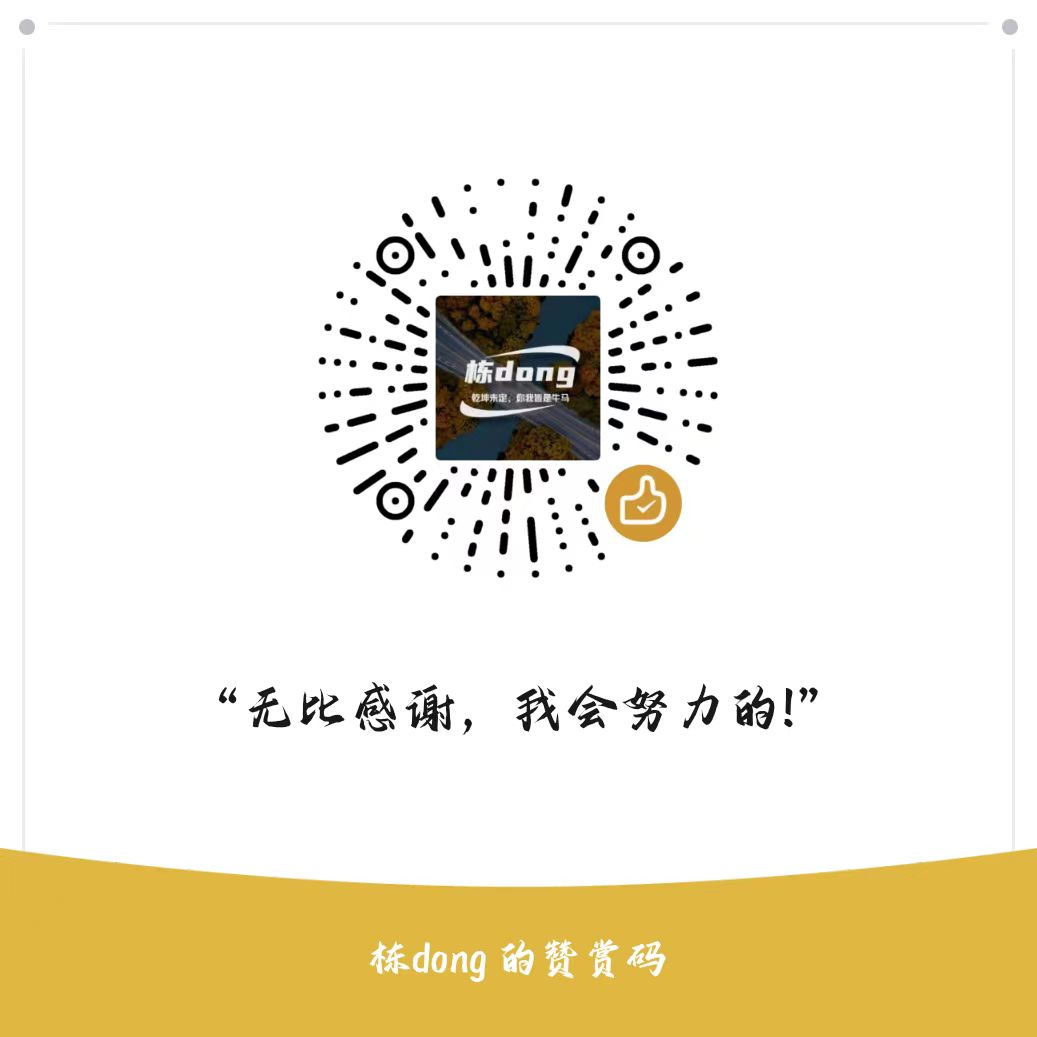
如果路由器用的是校园卡送的宽带还需要登录一卡通交费吗
不需要
你按时交话费就行